2023年新型Wacom One 13 touchをほか液タブと徹底比較。Wacom One 13 touchのお得な選び方も紹介。
Wacom One 13 touch|新たにタッチ機能対応した初心者向け液タブ

Wacom One 13 touchとは初心者も手を出しやすい価格帯の2023年8月に発売された新型液タブ。唯一の日本の液タブメーカーである株式会社ワコムの製品だ。まずは価格と発売日の情報がこちら。
- 発売日:2023年8月29日から
- 本体価格:74,580円(税込)
本体のみなら8万円以下。ケーブルやACアダプタなどのセットでも10万円以下で購入できる手に取り出しやすい価格帯だ。
Wacom One 13 touchのスペック
スペックを一覧でチェック。
| Wacom One 13 touch | スペック一覧 |
|---|---|
| 型番 | DTH 134 |
| 液晶サイズ | 13.3インチ |
| 最大解像度 | 1920*1080 |
| 液晶方式 | IPS方式 |
| 液晶表面処理 | アンチグレア アンチフィンガープリントガラス |
| 最大表示色 | 8bit * RGB = 24bit |
| 視野角 | 水平170°/垂直170°(標準値) |
| ペン筆圧レベル | 4096 |
| 傾き検知 | ±60度 |
| 応答速度 | 18ms (標準値) |
| タッチ機能 | あり |
| インターフェイス | USB-C*2 |
| 外形サイズ | 336 x 222 x 12mm |
| 質量 | 0.9 kg |
描画性能の基準になる筆圧感知は4096レベル。最高位スペックではないけれど、初級から中級のユーザーなら全然満足できるレベル。ディスプレイは13.3インチのフルHDと最もスタンダードなスペックとなっている。
一番の特徴はタッチ機能に対応していること。指先でタッチしたりスワイプしたりして操作できる機能だ。これまではプロ向けのCintiq Proシリーズのみだったタッチ機能がついにWacom Oneシリーズでも使えるようになった。
Wacon One 13 touchに付属するソフトウェア

Wacom One 13 touchを購入すると、無料でペイントソフトを使用できる。いわゆるバンドルソフトウェアだ。一覧がこちら。
- CLIP STUDIO PAINT PRO
- Magma
- Affinity Photo、Affinitiy Disigner
- Bluescape
- Sharpr3D
ということで、パソコンさえあればすぐにデジタルペイントを始められる。
では続いてWacom One 13 touchの選び方を考えよう。
Wacom One 13 touchの選び方|コストをできるだけ抑える方法
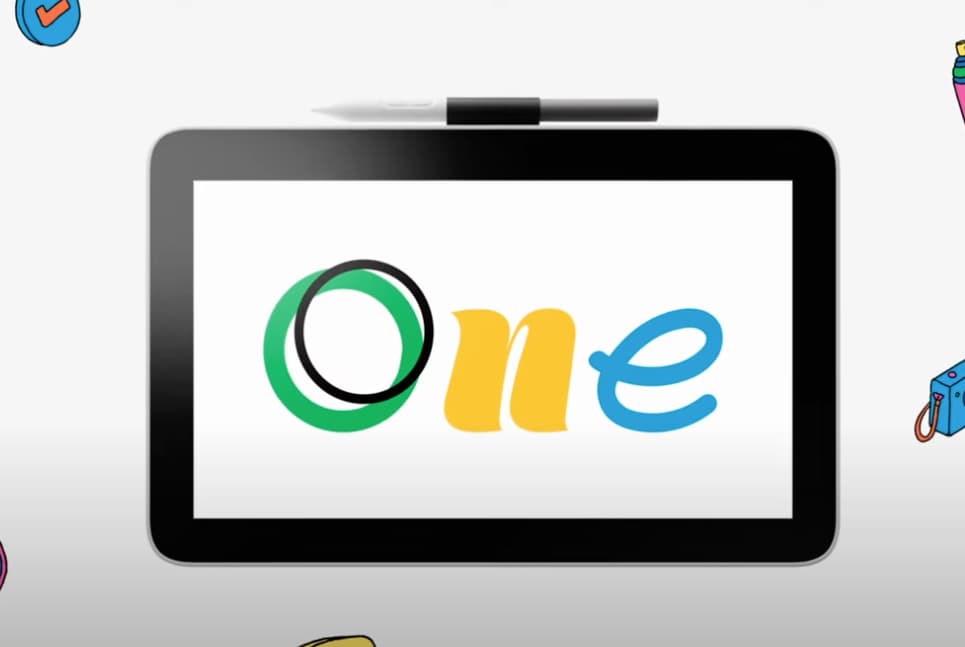
Wacom One 13 touchを購入するタイプはいくつかあって、ケーブルが付属させるか、どのケーブルが必要かを選択できるようになっている。
| 購入タイプ | 価格(税込) |
|---|---|
| 本体のみ | 74,580円 |
| USB-Cケーブル付属 | 89,980円 |
| 3in1ケーブル付属 | 92,180円 |
それぞれにタイプに付属している製品の一覧がこちら。本体のみを選んだ場合、ACアダプタもペンも付属していないので、必要なものを選んで購入するようになる。
| 付属品 | 本体のみ | USB-C | 3in1 |
|---|---|---|---|
| USB-Cケーブル | × | ⚪︎ | × |
| 3in1ケーブル | × | × | ⚪︎ |
| スタンダードペン | × | ⚪︎ | ⚪︎ |
| 替え芯(10本) | × | ⚪︎ | ⚪︎ |
| ACアダプタ | × | ⚪︎ | ⚪︎ |
| 液タブ本体 | ⚪︎ | ⚪︎ | ⚪︎ |
| スタートガイド | ⚪︎ | ⚪︎ | ⚪︎ |
| Notice Sheet | ⚪︎ | ⚪︎ | ⚪︎ |
| 製品情報シート | ⚪︎ | ⚪︎ | ⚪︎ |
自分がどのタイプの購入方法を選ぶべきかは、使用するパソコンによって決められる。それぞれタイプ別でご説明する。
USB-Cケーブル付属 タイプを選ぶべきなのは、
- パソコンにUSB-Cがある
- 注意!→Power Deliveryに対応していない
備考:PDに対応していない場合は、USB-Cケーブル2本と、ACアダプタが必須なので、セット販売を選ぼう。
3in1ケーブル付属 タイプを選ぶべきなのは、
- パソコンにHDMI端子だけある
備考:USB-Cがない場合は、映像情報をHDMIケーブルで、ペン描画情報をUSB-Aを通してパソコンに入力する必要がある。必須となる3in1ケーブルをセットで購入すればお得。
本体のみ タイプを選ぶべきなのは、
- パソコンにUSB-Cがある
- 注意!→Power Deliveryに対応している
備考:PD対応のUSB-Cポートがパソコンにある場合は、ACアダプタが不要。USB-Cケーブルも1本で良いので、セットで購入すると無駄が多くなる。本体のみを選んで、必要なUSB-Cケーブルをベットで購入しよう。
ということで、できるだけコストを抑えるために、自分のパソコンの仕様をチェックしよう。特に注目するのはパソコンの映像ポート。ここ数年で発売されたパソコンであれば大抵はUSB-Cのポートがあるはず。注意点は、そのUSB-CポートがPower Deliveryに対応しているかどうか。見た目では判断できないのでパソコンの仕様書を見てご確認いただきたい。
ではでは、続いて新型のWacom One 13touchの特徴を確認するために同シリーズ、同サイズ帯のワコム液タブと比較してチェックしていこう。
Wacom One 13 touchをほか液タブと徹底比較検証
Wacom One 13と前機種の初代Wacom One 13との比較
まずは前機種のWacom One 13と比較してみる。今もWacom Storeで販売されている。
| Wacom One 13 | 2023年新型 | 初代 |
|---|---|---|
| 型番 | DTH 134 | DTC 133 |
| 液晶サイズ | 13.3インチ | 13.3インチ |
| 価格 | 74,580円(税込)本体のみ | 42,900円(税込) |
| 最大解像度 | 1920*1080 | 1920*1080 |
| 液晶方式 | IPS方式 | IPS方式 |
| 液晶表面処理 | アンチグレア アンチフィンガープリントガラス | アンチグレア アンチフィンガープリントガラス |
| 最大表示色 | 8bit * RGB = 24bit | 1677万色 (8bit) |
| 視野角 | 水平170°/垂直170°(標準値) | 水平170°/垂直170°(標準値) |
| ペン筆圧レベル | 4096 | 4096 |
| 傾き検知 | ±60度 | ±60度 |
| 応答速度 | 18ms (標準値) | 26ms (標準値) |
| タッチ機能 | あり | なし |
| インターフェイス | USB-C*2 | USB-C*1 |
| 外形サイズ | 336 x 222 x 12mm | 357 x 225 x 14.6 mm |
| 質量 | 0.9 kg | 1.0 kg |
まずは価格だけれど、タッチ機能に未対応の初代の方が安い。ただそのほかのペン描画機能、ディスプレイ解像度などは全く同じスペック値だ。液タブの機能としてはタッチ機能に対応しているかどうかのみが違いとなる。
そのほかの大きな違いは本体とペンのデザイン。新型はペングリップ部分のカラーを選べたりと好みに合わせてカスタマイズできる。
タッチ機能を必要としていない方、できるだけコストを抑えたい方は初代のWacom One 13を選ぼう。描画性能は同じなので描き心地は新製品と変わらないし、コストをかなり抑えることができる。
Wacom One 13とCintiq Pro 16との比較
続いては同サイズ帯のプロ向け液タブとの比較。ワコムストアで販売されているプロ向けのCintiq Proの最小サイズは15.6インチのCintiq Pro 16となる。Wacom Cintiq Pro 16とのスペック比較表がこちら。
| Wacom One 13 touch | 初代 | |
|---|---|---|
| 型番 | DTH 134 | DTH 167 |
| 液晶サイズ | 13.3インチ | 15.6インチ |
| 価格 | 74,580円(税込)本体のみ | 217,800円(税込) |
| 最大解像度 | 1920*1080 | 3840*2160 |
| 液晶方式 | IPS方式 | IPS方式 |
| 液晶表面処理 | アンチグレア アンチフィンガープリントガラス | アンチグレア アンチフィンガープリントガラス |
| 最大表示色 | 8bit * RGB = 24bit | 1677万色 (8bit) |
| 視野角 | 水平170°/垂直170°(標準値) | 水平170°/垂直170°(標準値) |
| ペン筆圧レベル | 4096 | 8192 |
| 傾き検知 | ±60度 | ±60度 |
| 応答速度 | 18ms (標準値) | 30ms (標準値) |
| タッチ機能 | あり | あり |
| インターフェイス | USB-C*2 | USB-C*1 |
| 外形サイズ | 336 x 222 x 12mm | 410 x 266 x 22 mm |
| 質量 | 0.9 kg | 1.9 kg |
Cintiq Pro 16はさすがプロ向けに設計されただけあってスペックは非常に高い。大きな違いは、画面解像度が4Kに対応していること、ペン筆圧感知レベルが倍の8192レベルだということ。その分価格も高くて、Wacom One 13 touchの本体のみと比較するとおよそ3倍になる。
コストを抑えたい方はWacom One 13を、画面解像度やペン描画性能にこだわったプロ向けの製品が欲しい方はCintiq Pro 16を選ぼう。
Wacom One 13 touchを選ぶ理由

Wacom One 13 touchのスペックを比較して、これを選ぶべき理由、ほかの製品を検討した方が良いのはどんなユーザーなのかを考えてみる。
まずWacom One 13 touchを選んで幸せになれるユーザーはこんな方。
- タッチ機能対応の液タブが良い!
- コストをできるだけ抑えて始めたい!
- USB-C一本で接続したい!
- 日本メーカーの液タブが良い!
まず最大の特徴は、価格帯が低いのにタッチ機能に対応していること。実はタッチ機能に対応している液タブはあまり多くない。ワコム以外のHUIONやXPPENでもあることはあるけれど、価格帯が高く初心者向けの製品ではないのだ。手軽な価格でタッチ対応の液タブが欲しい!という方はWacom One 13 touch一択だ。
安心安全のワコム社製品というのも大きなポイント。液タブメーカーで日本製はワコムのみだ。安定した製品と、日本語での手厚いサポートを受けられるのは初心者にとっても嬉しいポイントだ。
初心者はもちろん、中級者、持ち運んで手軽に使える液タブを探していた上級者の方にもおすすめしたい。
逆にこんな方はほか製品を検討していただきたい。
- 液晶13.3インチは大きすぎる、或いは小さすぎる
- 解像度4K対応の液タブが欲しい
- プロ向けの描画性能液タブが欲しい
こんなニーズがある方は、さらに小さく、さらに安いWacom One 12を検討したり、ワコムのプロ向け製品であるCintiq Proシリーズを検討していただきたい。
自分が欲しいお絵描き環境をイメージしてから選べばベストバイができるはずだ!参考にして最高の環境を整えていただければ幸い!



